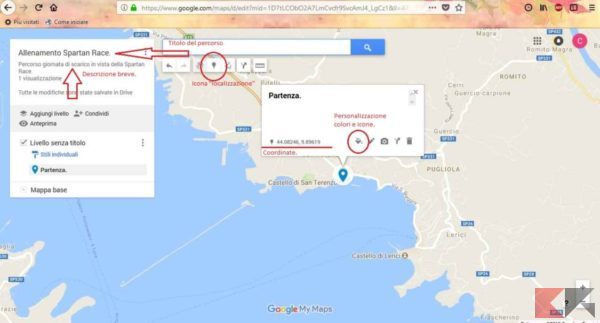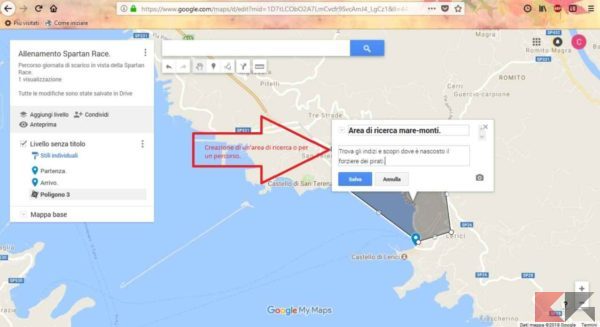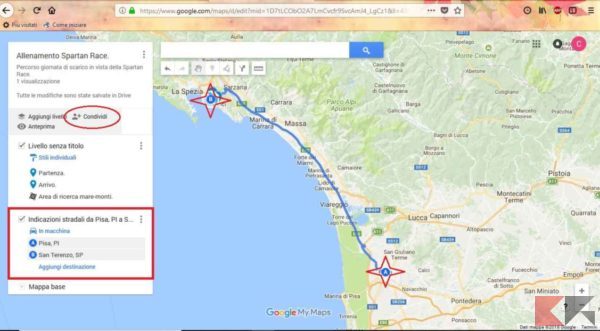Disegnare una mappa, un tracciato o un percorso in Google Maps è davvero semplice. Niente squadra e righello, niente compassi d’antiquariato nautico, sarà sufficiente connettersi My Maps per iniziare a creare il proprio personalissimo itinerario, arricchendolo di dati relativi a punti di interesse e distanze. Inviarlo ai propri amici e parenti sarà poi un gioco da ragazzi. Nel tutorial di oggi, vedremo quindi come creare percorsi e itinerari in Google Maps.
Creare e condividere percorsi misti comprendenti strade non tracciate
Nel caso in cui si desiderasse organizzare una escursione in terreno semplice o misto (su strade asfaltate e in montagna, per esempio), My Maps è lo strumento sicuramente più accessibile anche a un pubblico di non “esperti”. Partendo dal presupposto che per l’ideazione di percorsi montani o sentieristici è sempre buona norma affidarsi a guide escursionistiche ben formate (e magari consultare il catalogo dei dati georiferiti del Club Alpino Italiano), è comunque possibile sfruttare l’interessante funzione messa a disposizione da Google che consentirà di inviare indicazioni dettagliate anche ad amici e compagni di avventure.
Creazione di una mappa
Accedendo a My Maps si avrà la possibilità di creare un numero di mappe potenzialmente infinito, semplicemente cliccando su “Crea una nuova mappa”. Una volta avviata la procedura, ecco come personalizzare il percorso:
- Cliccando su “Mappa senza titolo” sarà possibile modificare a piacimento il nome dell’itinerario ed eventualmente aggiungere una descrizione che possa rendere più agevole l’interpretazione della mappa a chiunque la leggerà.
- Per inserire il punto di partenza del precorso in fase di creazione, si dovrà cliccare sull’icona di localizzazione. Anche in questo caso, si potrà modificarne il nome ed eventualmente aggiungere una fotografia per definire meglio la localizzazione della partenza. Non solo, selezionando il punto appena apposto sulla mappa sarà possibile modificare il suo “stile” (icona, colore).
- Seguendo la stessa procedura (cliccando sull’icona “localizzazione” e posizionandola sulla mappa) sarà possibile inserire più punti (di ristoro, o di intermedio, in caso si tratti di un percorso di gara), oppure tracciare un circuito che delimiti, ad esempio, l’area di gioco o di ricerca per una caccia al tesoro.
- Una volta inserita l’area verranno restituiti anche i dati numerici relativi a superficie totale e lunghezza del percorso.
Inserimento indicazioni stradali
Nel caso in cui si volesse arricchire la mappa con indicazioni personalizzate per raggiungere il percorso da località lontane, sarà sufficiente cliccare sull’icone “Aggiungi indicazioni” e inserire i dati relativi a partenza e arrivo.
In questo modo sarà possibile inviare la mappa a coloro che non conoscono la strada esatta per arrivare nel luogo di ritrovo. A questo proposito basterà inserire nel campo “A” il punto da cui il destinatario delle indicazioni partirà (es. Pisa), e nel punto “B” il nome o le coordinate del luogo di incontro (es. San Terenzo).
Dopo aver preso visione dell’anteprima del percorso appena tracciato e una volta completata la personalizzazione della mappa o dell’itinerario dell’escursione domenicale, non resta che inviarla ai compagni di gita cliccando su “condivisione”.
Conclusione
Ecco concluso il nostro breve tutorial utile a creare percorsi e itinerari sfruttando Google Maps e le notevoli possibilità di personalizzazione dei tracciati. Non resta che indossare scarpe da trekking e esplorare!
Per ulteriori approfondimenti sull’utilizzo di Google Maps:
- Come usare Google Maps offline senza Internet
- Impedire a Google Maps di raccogliere dati sulla tua posizione
- Come cercare una specifica area su Google Maps
- Google Maps: condividere posizione in tempo reale
- Google Maps: creare lista luoghi preferiti o da visitare
- Creare percorsi virtuali e passeggiare in Google Maps